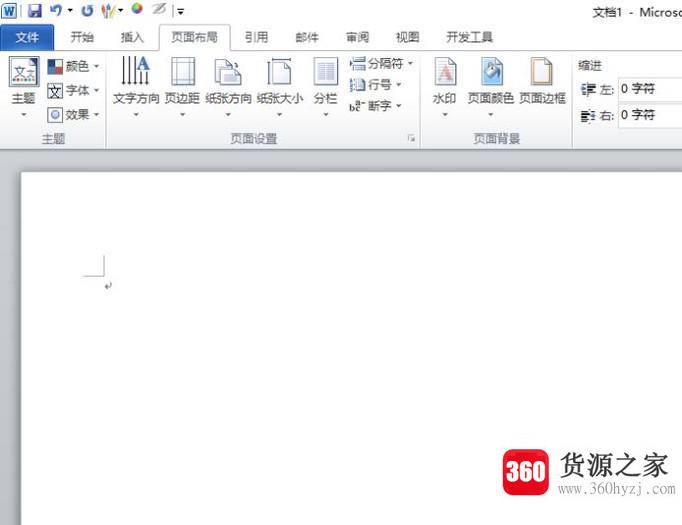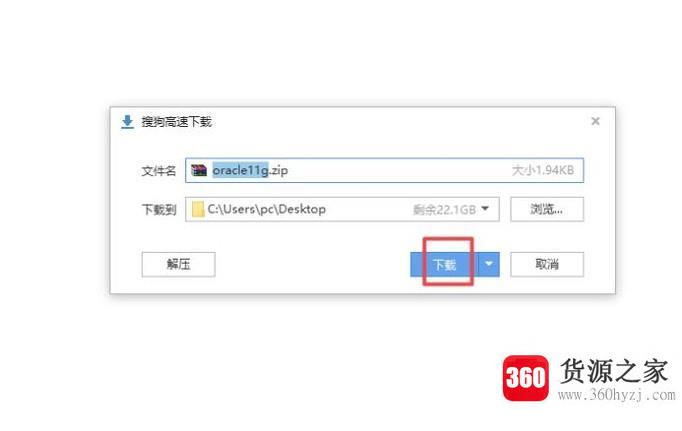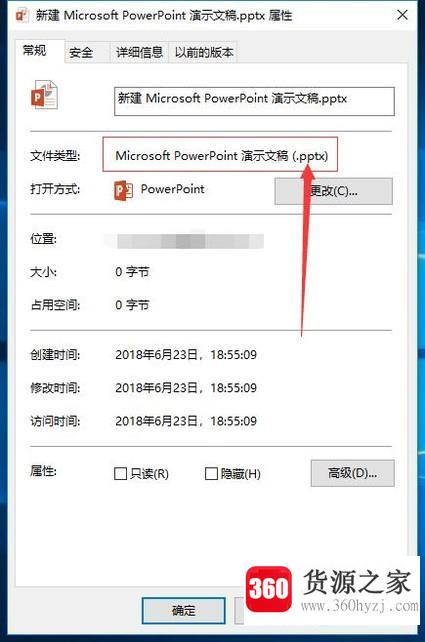用ps怎么制作星空人物头像?
关注:24 发布时间:2021-09-19 11:31:02
导语本文整理了用ps怎么制作星空人物头像?经验知识,帮助您全面了解,小白也能成为高手,跟随小编一起来看一看吧!
我们都看过各种明星的海报或者电影宣传片。有些海报会把头像做成各种形状,看起来特别好看。我们要讲的星空头像就是其中之一。星空头像是什么?其实就是把明星的背景照片和人物头像结合起来,那么怎么制作呢?有很多方法可以通过ps制作出来。,小编想介绍比较简单的方法,甚至连ps小白都能一眼看出来.
详细介绍方法/步骤
首先在ps软件中,我们‘文件’—‘打开’,然后在电脑桌面或者其他地方找到我们需要添加的头像素材。
双击此头像将其添加到画布上,然后单击左侧工具中的“多边形套索工具”选择头像部分。选择完成后,头部会显示一组动态虚线,如图
然后我们按住快捷键ctrl j,挑出头像部分新建一层,如下图第一层,然后我们隐藏背景层(也就是去掉前面的小眼睛),此时只能看到人物的头像。
单击移动工具将头部移动到适当的位置,然后单击上面工具栏上的“图像”—“调整”,找到调整选项下的“阈值”,如下图所示
我们可以自由设置阈值,不同的照片有不同的阈值。目前我们把这个头像的阈值设为128,然后ok;
然后单击工具栏中的“选择”-“颜色范围”。在颜色范围对话框的采样颜色中,我们必须选择图片中的黑色;
选择完成后,再次按住快捷键ctrl j复制新图层2,如下图;然后我们把星空图片拖到电脑桌面上,右边的图层会加一个新的图层,位于顶部,如图
选择该层后,单击鼠标右键选择“创建剪辑蒙版”。这时候一个简单的星空头像大致准备好了,效果如下图2所示。
为了让头像更加立体饱满,我们可以双击星空图层调出‘图层样式’对话框,然后我们根据情况适当设置斜面和浮雕;为了让新头像看起来更漂亮,我们需要在这个时候改变它的背景。单击软件右下角的“创建新图层”选项
10新建图层后,上面工具栏中的‘图层’-‘新填充图层’-‘渐变’,然后根据自己的喜好将背景改为头像。下面第二张图是小编刚刚制作的人物星空头像。

相关经验延伸阅读
问索尼微单相机请问拍人物虚化背景哪种好点
答看镜头,拍一张前真实后虚假的照片需要大光圈。推荐sigma的1,4镜头就好。
问万代手办小号阳光号有人物吗
答不是小版,是大版。反正要自己画,又没那个本事,没用。
问魔爪手持稳定器人物追踪模式好用吗
答还可以。如果你不去dji和知云,可以从稳定器开始。
问索尼微单相机拍人物背景虚化,选择哪个镜头好
答不在乎价格85gm不在乎重量85art便宜又轻85 1.8
问尼康单反相机主要买来拍人物,模特应该配什么镜头
答焦距比较好固定。如果焦距为85毫米,f/1.4已被105毫米和f 1.4取代,可以使用短焦距24、28和35。如果条件有限,也可以进一个可以“进、攻、退、守”的50mm,价格还便宜。
问索尼微单相机适合拍人物吗
答镜头!机器也差不多,主要是镜头,什么人镜头,风景镜头。每个焦段都不一样。光圈大小也不一样。定焦,变焦等等。机器也差不多。强调主要是镜头,拍什么用什么,太烧钱了
上一篇:线性代数:三阶行列式的求解方法?
下一篇:机械行业常用的设计绘图软件有哪些
猜你喜欢
热门电脑经验
-
8874位用户关注
-
7030位用户关注
-
3856位用户关注
-
3016位用户关注
-
2939位用户关注
-
2688位用户关注